Обновление прошивки на роутере TP-Link TL-WR740N

В этой статье мы узнаем как изменить прошивку маршрутизаторов TP-Link на примере модели TL-WR740N. При покупке маршрутизатора, обычно, вы получаете устройство с самой новой прошивкой программного обеспечения на устройство.
Но что же делать, если прошло немного времени, и у новых, современных устройств появились какие-то дополнительные функции, о которых ещё не знает ваш роутер. В таком случае производители или сторонние разработчики обычно выпускают обновленную прошивку ПО к старому оборудованию, чтобы данные возможности могли использоваться вашим устройством. Всё что требуется от вас, это прошить ваш агрегат.
Для начала необходимо узнать версию аппаратной прошивки установленной на вашем маршрутизаторе. Если прошивка вашего устройства ещё ни разу не менялась, то её версию можно узнать на наклейке снизу роутрера. например такая:
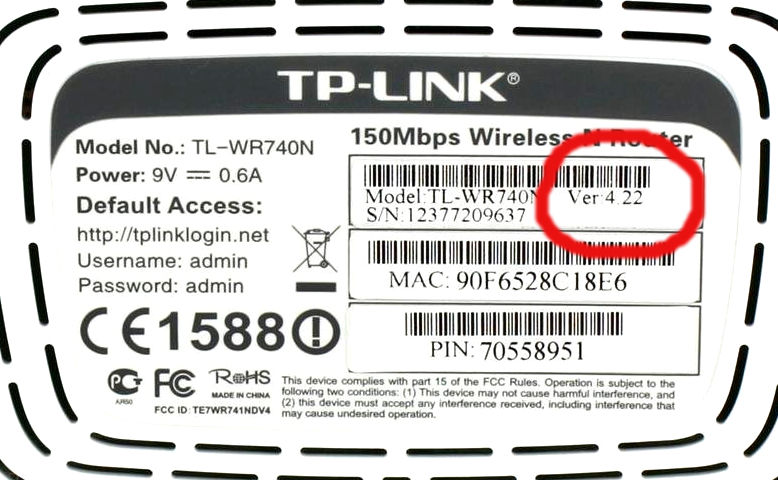
Для надежности можно проверить версию зашитого в вашем маршрутизаторе программного обеспечения, зайдя в его web-интерфейс. Для этого, в любом браузере введите IP-адрес устройства, 192.168.0.1. В появившемся меню введите логин и пароль доступа к устройству, по умолчание это «admin», в оба поля введите маленькими, английскими буквами. В WEB-интерфейсе нажимаем «Системные инструменты».
В появившихся подпунктах выбираем «Обновление встроенного ПО» и в появившемся окне смотрим версию оборудования.
Определившись с версией вашего оборудования, нам необходимо скачать на него новую версию прошивки. Пользоваться софтом сторонних разработчиков я не советую, так как они не несут за него никакой ответственности, и если после замены ПО ваше оборудование перестанет работать, то по гарантии вам его уже никто делать не будет. Лучше воспользоваться прошивками с сайта официального разработчика.
Когда вы подобрали нужную версию прошивки, скачайте её на ваш компьютер и распакуйте любым установленным архиватором. Очень важно! Во время прошивки роутера TP-Link нельзя нагружать компьютер другими ресурсоёмкими приложениями, нельзя отменять обновление программного обеспечения, выдёргивать шнуры. А в идеальном варианте, лучше подключить ваш компьютер и маршрутизатор через источник бесперебойного питания, чтобы исключить скачки напряжения и отключение света.
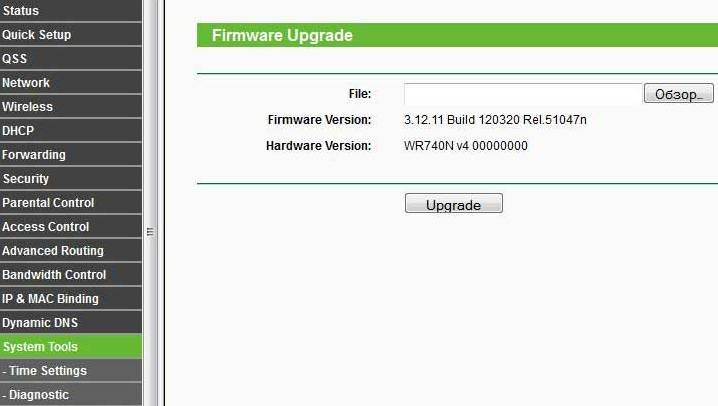
После того как всё готово нажимаем на кнопку «Обзор», указываем адрес распакованного файла программного обеспечения.
Теперь нажмите кнопку «Обновить» (Upgrade) и задержите дыхание до окончания прошивки роутера. После завершения процесса, можем убедиться, что новая версия программного обеспечения установлена корректно. Для того чтобы проверить работоспособность роутера, необходимо его по новой настроить.











